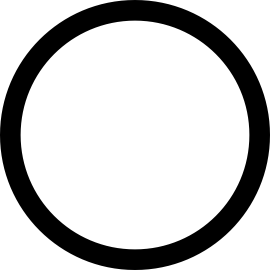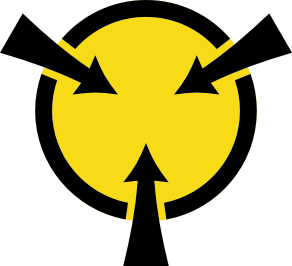ติดตั้งอะแดปเตอร์ PCIe
ใช้ข้อมูลนี้ในการติดตั้งอะแดปเตอร์ PCIe
สำหรับข้อมูลเพิ่มเติมเกี่ยวกับการติดตั้งอะแดปเตอร์ Mellanox ConnectX-6 HDR/200GbE QSFP56 1-port PCIe กับชุดอุปกรณ์เสริม ThinkSystem Mellanox HDR/200GbE 2x PCIe บนส่วนประกอบตัวยก ให้ดูเอกสารฉบับล่าสุดที่
อะแดปเตอร์อีเทอร์เน็ต PCIe Refresh (V2) ของ ThinkSystem Broadcom 57454 10/25GbE SFP28 แบบ 4 พอร์ตต้องใช้โครงยึดความสูงปกติและต้องติดตั้งในช่องเสียบความสูงปกติ
- รองรับอะแดปเตอร์ ThinkSystem Xilinx Alveo U50 Data Center Accelerator เฉพาะเมื่อมีคุณสมบัติตรงตามข้อกําหนดต่อไปนี้เท่านั้น:
สำหรับรุ่นเซิร์ฟเวอร์ที่ติดตั้งไดรฟ์ SAS/SATA ขนาด 3.5 นิ้ว สี่ตัว, ไดรฟ์ SAS/SATA/NVMe ขนาด 3.5 นิ้ว สี่ตัว, ไดรฟ์ SAS/SATA ขนาด 2.5 นิ้ว แปดตัว หรือไดรฟ์ SAS/SATA/NVMe ขนาด 2.5 นิ้ว สิบตัวเท่านั้น
สำหรับรุ่นเซิร์ฟเวอร์ที่ติดตั้ง CPU หนึ่งตัว รองรับอะแดปเตอร์เพียงตัวเดียว และต้องติดตั้งในช่องเสียบ PCIe 1
สำหรับรุ่นเซิร์ฟเวอร์ที่ติดตั้ง CPU สองตัว รองรับอะแดปเตอร์สูงสุดสองตัว และต้องติดตั้งในช่องเสียบ PCIe 1 และ 3
TDP ของโปรเซสเซอร์ที่รองรับสูงสุดคือ 165 วัตต์
อุณหภูมิการทำงานสูงสุดอยู่ที่ 30°C
พัดลมไม่มีการทำงานล้มเหลว
ให้นำบรรจุภัณฑ์ที่ป้องกันไฟฟ้าสถิตที่บรรจุอะแดปเตอร์ PCIe ใหม่ไปสัมผัสกับพื้นผิวที่ไม่มีการทาสีด้านนอกของเซิร์ฟเวอร์ จากนั้น นำอะแดปเตอร์ PCIe ใหม่ออกจากบรรจุภัณฑ์แล้ววางบนพื้นผิวที่มีการป้องกันไฟฟ้าสถิต
ค้นหาช่องเสียบ PCIe ที่ถูกต้องสำหรับอะแดปเตอร์ PCIe สำหรับข้อมูลเกี่ยวกับช่องเสียบ PCIe และอะแดปเตอร์ PCIe ที่รองรับ โปรดดู มุมมองด้านหลัง
ในการติดตั้งอะแดปเตอร์ PCIe ให้ดำเนินการขั้นตอนต่อไปนี้:
รับชมขั้นตอน
ดูวิดีโอขั้นตอนนี้ได้ที่ YouTube
รูปที่ 1. ส่วนประกอบตัวยก 1 (LP+LP) 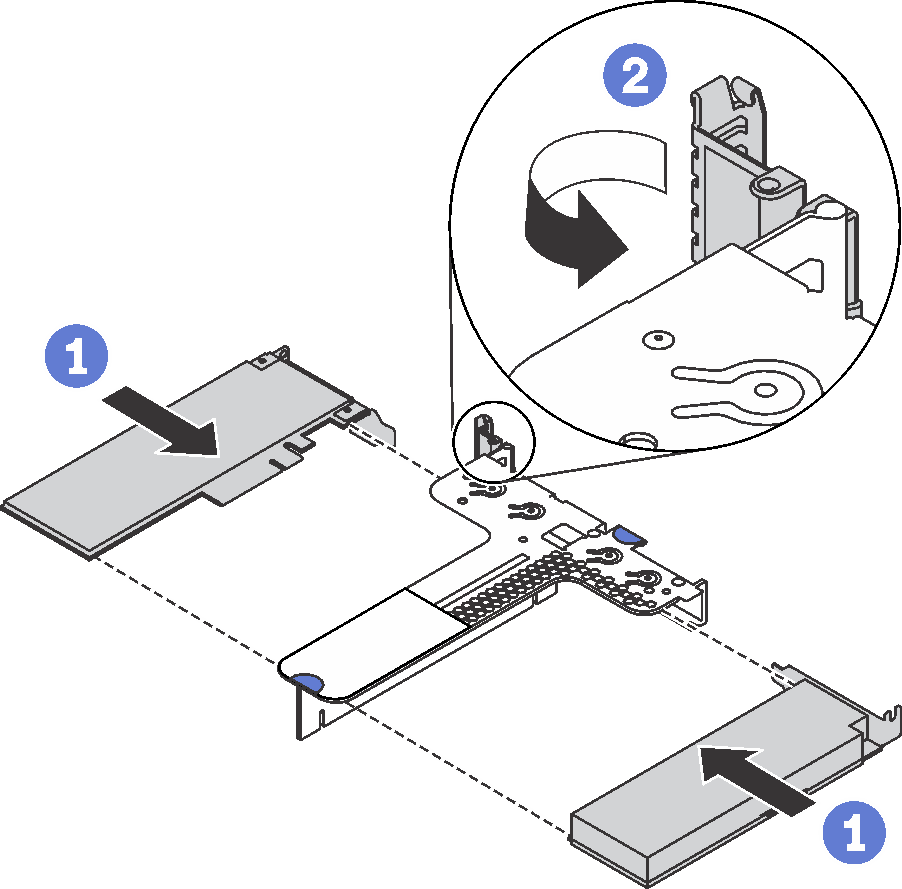 | รูปที่ 2. ส่วนประกอบตัวยก 1 (LP+FHHL) 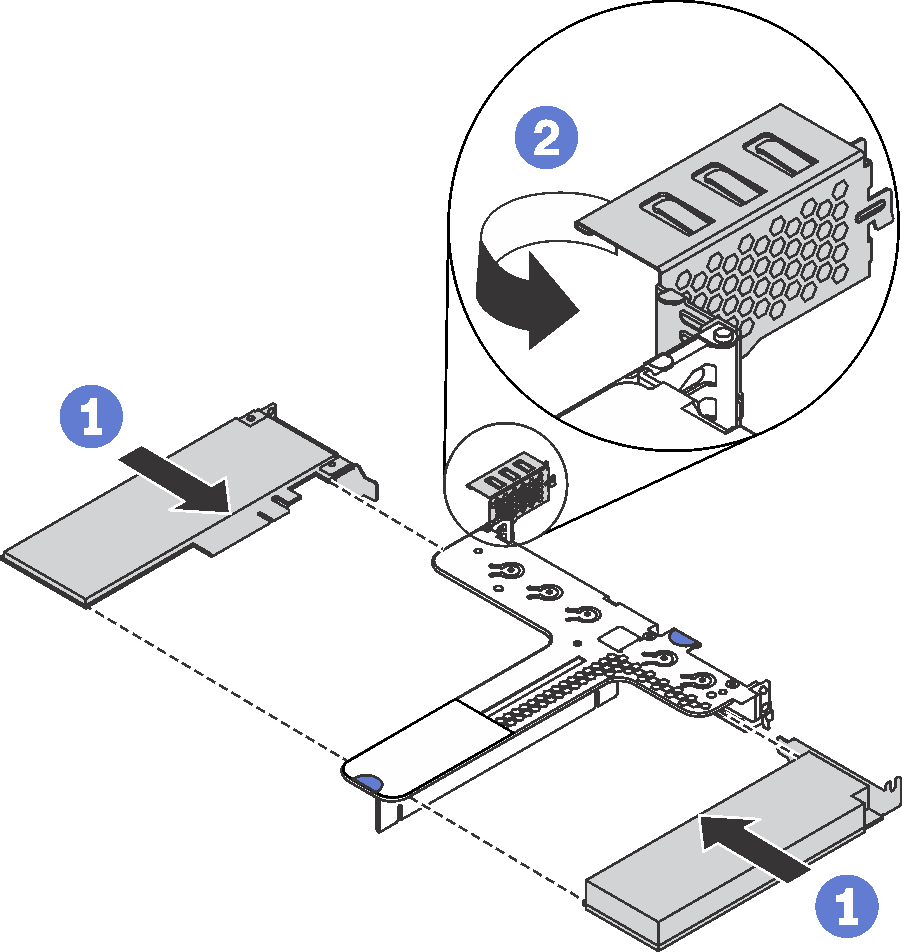 | รูปที่ 3. ส่วนประกอบตัวยก 2 (LP) 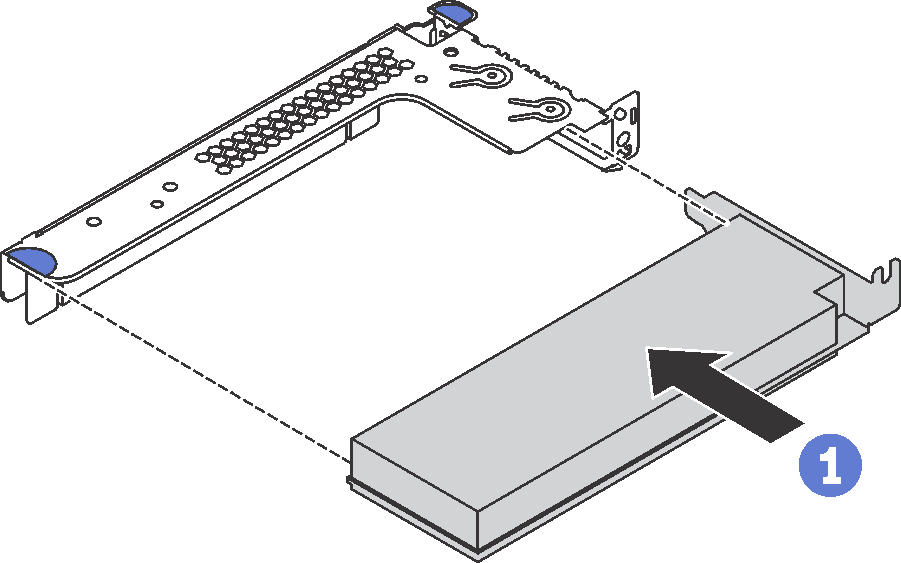 |
- จัดแนวอะแดปเตอร์ PCIe ให้ตรงกับช่องเสียบ PCIe บนการ์ดตัวยก จากนั้น กดอะแดปเตอร์ PCIe อย่างระมัดระวังลงไปตรงๆ ในช่องเสียบจนกว่าจะเข้าที่แน่นดี และโครงยึดของอะแดปเตอร์ยังต้องถูกยึดเข้าที่ด้วย
- (ข้ามขั้นตอนนี้สำหรับส่วนประกอบตัวยก 2) หมุนสลักบนโครงยึด Riser ไปที่ตำแหน่งปิด
ติดตั้งส่วนประกอบตัวยกกลับเข้าที่ ดู ติดตั้งการ์ดตัวยก
ดำเนินการเปลี่ยนชิ้นส่วนให้เสร็จสมบูรณ์ ดู ดำเนินการเปลี่ยนชิ้นส่วนให้เสร็จสมบูรณ์